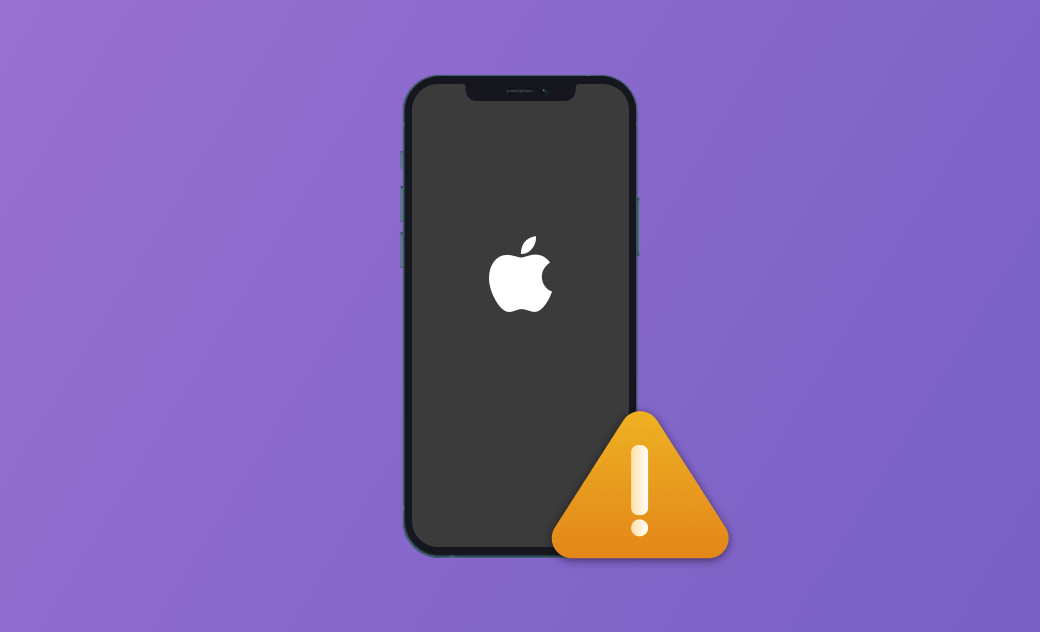iPhoneがリンゴマークから動かない【5つの解決方法】
アップデートやハードリセットの後、iPhoneのリンゴマークが消えない状態になってはいないでしょうか。その理由と解決方法をお探しでしょうか。こちらの記事を読めば、その答えを見つけることができます。
iPhoneがリンゴマークの画面で動かなくなるのはイライラすると思いますが、この問題を解決する方法はあります。こちらの記事では、問題を解決するための5つの方法をご紹介します。
それでは、さっそく解説致します。
iPhoneがリンゴマークの画面で止まっているのは何故ですか?
黒い背景に白いリンゴマーク、または白い背景に黒いリンゴマークがiPhoneに表示されている場合は、iPhoneが起動中であることを意味します。原則的には、数秒後にiPhoneへ正常にアクセスできます。しかし、iPhoneが長い時間リンゴマークで止まっている場合は、システムやハードウェアに何か問題があるに違いありません。
iPhoneがリンゴマークで止まっている理由はたくさんあります。以下はその主な原因です。
- iOSシステムの問題・・・iOSのアップデート失敗、またはiOSのバグ。
- Finder や iTunes を使って復元、または転送したファイルが破損している。
- 不正なジェイルブレイクのプロセス。
- ダウンロードしたアプリやソフトウェアがiOSと互換性がない。
- iPhoneストレージ容量がいっぱい(これはあまり一般的ではありません)。
- iPhoneのハードウェアの問題(iPhoneを落とした、または水没させた等の原因)
iPhoneがリンゴマークで止まり続ける問題を解決する方法
iPhoneがリンゴマークの画面で止まり続ける原因がわかったところで、その解決方法をご紹介します。
方法1:iPhoneを強制的に再起動する
iPhoneを強制的に再起動することで、問題を解決できるかもしれません。以下はその方法です。
<iPhone 8またはそれ以降のモデル(iPhone 14を含む)>
音量を上げるボタンを押して素早く離し、次に音量を下げるボタンを押して素早く離します。その後、アップルマークが表示されるまでサイドボタンを押し続けます。
<iPhone 7またはiPhone 7 Plus>
サイド/トップボタンと音量を下げるボタンの両方をアップルマークが表示されるまで長押しします。
<iPhone 6s Plusまたはそれ以前のモデル>
サイド/トップボタンとホームボタンを同時に、アップルマークが表示されるまで長押しします。
方法2:FinderまたはiTunesでiPhoneをアップデート、修復する
強制再起動でも問題が解決しない場合は、FinderまたはiTunesを使って、リカバリーモードでiPhoneを修復してください。
注意しなければいけないことは、iPhoneの復元をするとiPhoneのすべてのコンテンツと設定が消去されてしまうことです。しかし、事前にiPhoneをバックアップしている場合は、後でバックアップからファイルを復元することができます。
ここでは、リカバリーモードでiPhoneを修復する方法を解説致します。
- iPhoneをUSBケーブルでMacまたはPCに接続する。
- macOS Catalina 10.15以降を使用している場合は、Finderを開く。Windows、macOS Mojave 10.14以前を使用している場合は、iTunesを開く。
- iPhoneをリカバリーモードにする。
<iPhone 8 またはiPhone 8以降の場合>
音量を上げるボタンを押し、素早く離す。音量を下げるボタンを押し、素早く離します。その後、リカバリーモードの画面が表示されるまで、サイドボタンを押し続けます。
<iPhone 7またはiPhone 7 Plusの場合>
トップ/サイドボタンと音量を下げるボタンを同時に押し続けます。リカバリーモードの画面が表示されるまで押し続けてください。
<iPhone 6sまたはそれ以前の場合>
リカバリーモード画面が表示されるまで、ホームボタンとトップ/サイドボタンを同時に長押ししてください。
- FinderまたはiTunesの指示に従い、iPhoneをアップデートまたは復元をしてください。アップデートを選択すると、データを失うことなくiPhoneが最新のiOSにアップデートされます。復元を選択した場合は、iPhoneは消去され、すべてのデータが失われます。復元をする前に最新の注意を払いましょう。
方法3:DFUモードでiPhoneを復元する
リカバリーモードは、iPhoneのほとんどの問題を解決してくれます。しかし、iPhoneをリカバリーモードにできない場合は、DFUモードがお役に立ちます。
ここでは、その手順を解説します。
- iPhoneをUSBケーブルでMac、またはPCに接続する。
- FinderまたはiTunesを開く。
- iPhoneをDFUモードにする。
<iPhone 8またはそれ以降の機種>
音量を上げるボタンを押して、素早く離します。音量を下げるボタンを押して、素早く離します。それから、サイドボタンを押し続けます。画面が黒くなったら、音量を下げるボタンを長押しします。5秒後、サイドボタンを離しますが、FinderまたはiTunesがDFUモードであることをiPhoneが検出するまでは音量を下げるボタンを押し続けます。
<iPhone 7または7 Plus>
サイドボタンと音量を下げるボタンを同時に長押しします。8秒後、サイドボタンを離しますが、FinderまたはiTunesがDFUモードであることをiPhoneが検出するまでは音量を下げるボタンを押し続けます。
<iPhone 6sまたはそれ以前>
ホームボタンとサイドボタンを同時に長押ししてください。画面が黒くなったら、サイドボタンを離し、FinderまたはiTunesがDFUモードであることをiPhoneが検出するまでホームボタンを押し続けます。
- FinderまたはiTunesで「iPhoneを復元する」を選択する。
- 復元プロセスが完了した後、iPhoneを設定する。
方法4:iOS修復ツールでiPhoneを修復する
上記の方法がどれも上手く行かない場合は、サードパーティー製のツールを使って問題を解決することもできます。「AnyFix」、「Fix My iPhone」、「Reiboot」など、多くのツールがあります。これらのツールは、リンゴマークのままの状態から動かない、黒い画面のままの状態、リカバリーモードがループする等、iPhoneの問題を解決するために設計されています。
しかし、サードパーティー製のツールを使用することは、リスクを伴う可能性もあることにご注意ください。ツールによっては、iPhoneを損傷したり、データの損失を引き起こす可能性があります。ですので、サードパーティー製のツールを使用する前に、慎重に調べてから信頼できるものを選択するようにしてください。
方法5:アップルストアでiPhoneを修理する
先に述べたように、iPhoneのハードウェアの問題で、iPhoneがアップルマークで動かなくなることもあります。上記の方法がどれもうまくいかない場合は、お近くのアップルストアに行き、iPhoneを修理してもらいましょう。
iPhoneがアップルマークで動かなくなるのを防ぐ方法
iPhoneがアップルマークの画面で動かなくなるのを防ぐための方法をいくつかご紹介します。
- 定期的にiOSをアップデートする。
- 許可を得ていないジェイルブレイクツールを使用しないようにする。
- アプリを常にアップデートしておく。
- 定期的にiPhoneのバックアップを取る。
最後に
記事の中で、iPhoneがリンゴマークから動かない問題やiPhoneを修復するための知識をいくつか学ぶことができたと思います。上手く行けば、記事の中で提案された方法でiPhoneの問題を解決することができるはずです。
iPhoneを使用中に突然予期せぬことが起こる可能性があるため、iPhoneを定期的にバックアップしておくことをお勧めします。もしもiPhoneをバックアップしたことがないのであれば、今すぐバックアップの作業に取り掛かりましょう。
10年以上に渡ってWebサイト制作やMac / iOS向けのアプリケーションを開発してきた経験を持ち、その経験を活かしてiPhoneおよびMacに関する設定方法やトラブルシューティング、活用事例などの様々な記事を執筆。一般ユーザーにも分かりやすい言葉で書かれたそれらの記事は、多くの読者から好評を得ており、その読者数は現在では数百万人に達する。